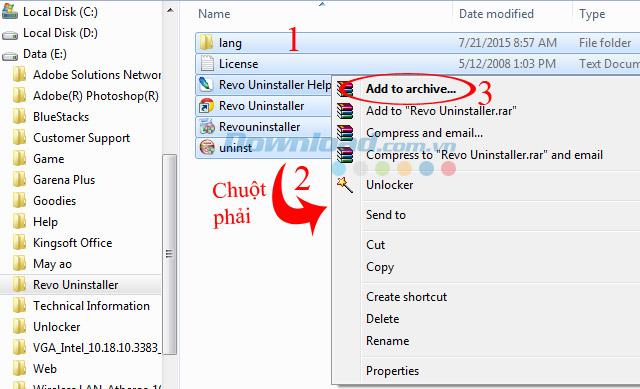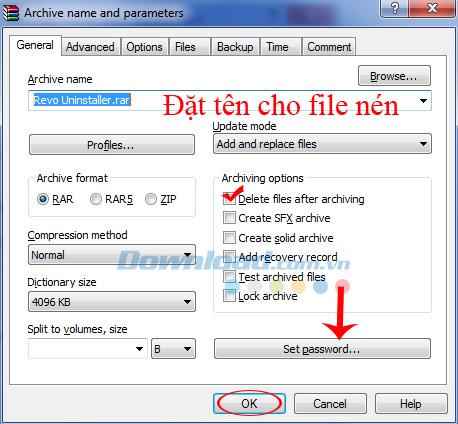WinRAR o 7-Zip , WinZip è un software estremamente utile per aiutare gli utenti a comprimere e decomprimere file di grandi dimensioni, anche scansionando i virus prima che funzionino. Ma meglio della concorrenza, è un winRar che ha un'altra comoda funzionalità che altri strumenti non hanno, ovvero consente agli utenti di eliminare immediatamente il file originale dopo che la compressione è stata completata.
Elimina il file originale dopo averlo compresso con winRAR
Se nel modo normale, dopo aver compresso il file, se vogliamo eliminare il file originale, dovremo farlo a mano tutti i file compressi a turno. Ci vuole solo tempo, non funziona. Perché non usare questa funzione direttamente all'interno di winRAR? Ti aiuterà a eliminare tutti i file che sono stati appena compressi, mantenendo solo i file appena creati.
Innanzitutto, apri la cartella contenente i file che devi comprimere. Evidenzia tutti i file, quindi fai clic con il pulsante destro del mouse e seleziona Aggiungi all'archivio ...
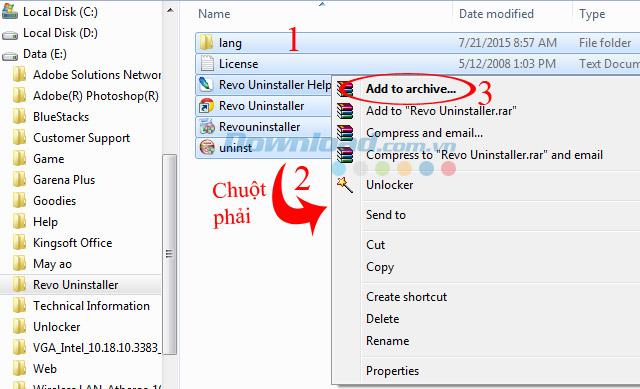
Al momento, viene visualizzata una piccola finestra denominata Nome archivio e parametri con molte opzioni da utilizzare. In particolare, il più importante:
- Nome archivio: assegna un nome al file che stai creando
- Opzioni di archiviazione : selezionare la casella Elimina file dopo l'archiviazione su winRAR per eliminare automaticamente i file compressi al termine del processo di compressione.
- Imposta password: se si desidera impostare una password per il file compresso che è necessario creare, è possibile selezionarlo, ma in caso contrario è possibile ignorarlo e fare clic su OK .
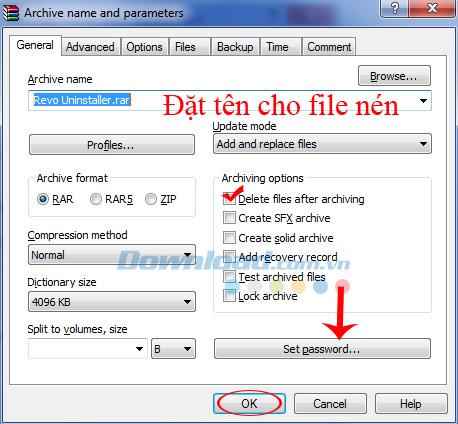
Video su come eliminare il file originale dopo la compressione con WinRAR
Al termine del processo di compressione, è possibile visualizzare la scomparsa di tutti i file originali utilizzati, lasciando solo il file compresso appena creato.